USB-Anschlüsse
Auf der von vorn gesehenen linken Seite befinden sich zwei weitere USB-3.0-Buchsen. Sie sind ebenfalls auf einer Linie mit der Rückseite und fügen sich damit sehr schlicht in das Gesamtbild ein. Das Einstecken eines USB-Sticks ist in diesem Bereich allerdings etwas umständlich. Durch den sehr schmalen Frontrahmen kann von vorn kaum gegen den Bildschirm gedrückt werden, was aber notwendig ist, da die Anschlüsse sehr stramm sind. Beim Herausziehen ergibt sich das identische Problem, da der Bildschirm festgehalten und der Stick mit etwas Kraftaufwand herausgezogen werden muss.

Die USB-A-Schnittstellen, aber auch die Webcam, das Mikrofon und die LAN-Buchse sind zudem nur nutzbar, wenn der HP Z24m G3 per USB-C-Kabel betrieben wird. Werden Maus und Tastatur mit einem der vier USB-Anschlüsse verbunden, wird nur ein USB-C-Kabel benötigt, um den Laptop mit allen Funktionen zu versorgen. Dies ist vor allem dann praktisch, wenn häufig zwischen einem Büro-Arbeitsplatz und dem Home-Office gewechselt wird.

Getestet haben wir den HP Z24m G3 an einem Dell Latitude 5300 mit Windows 10. Das Gerät wurde automatisch eingerichtet, und es musste keine manuelle Installation vorgenommen werden, auch nicht für die Webcam oder das Mikrofon. Über das USB-C-Kabel wurde der Akkuzustand konstant auf 100 % gehalten. Dies haben wir bei einer versprochenen Leistung von 100 Watt erwartet, da der Laptop standardmäßig nur ein 65-Watt-Netzteil besitzt.
Bedienung
Die Bedienung des HP Z24m G3 erfolgt über eine Taste, die sich auf der Rückseite des Bildschirms befindet. Wird mit der rechten Hand um den Monitor gegriffen, kann sie sehr gut erfühlt werden. Aufgebaut ist die Taste wie ein Joystick, bei dem ein Finger in die Mitte gelegt wird und anschließend in alle vier Richtungen navigiert werden kann. Jeder Druck in eine der vier Richtungen erzeugt ein mechanisches Geräusch und damit ein direktes Feedback. Der Druckpunkt ist in diesem Bereich sehr geschmeidig und gleichzeitig nicht zu locker, womit eine angenehme Navigation durch die Menüs ermöglicht wird. Ein Druck auf die Mitte des Schalters ist für viele Aktionen ebenfalls notwendig. Dort ist der Druckpunkt sehr stramm, und es wird ein recht lautes mechanisches Geräusch erzeugt, wodurch diese Taste nicht schnell hintereinander betätigt werden kann.

Nach dem ersten Druck auf eine Richtungstaste wird ein kleines Schnellmenü geöffnet. In der Werkseinstellung erfolgt darüber ein Schnellzugriff auf das Eingangssignal, die Farbtemperatur, die Helligkeit und die Lautstärke. Diese Funktionen können aber auch auf eine der anderen Tasten gelegt oder ausgetauscht werden, wie das nachfolgende Bild aus dem OSD zeigt.
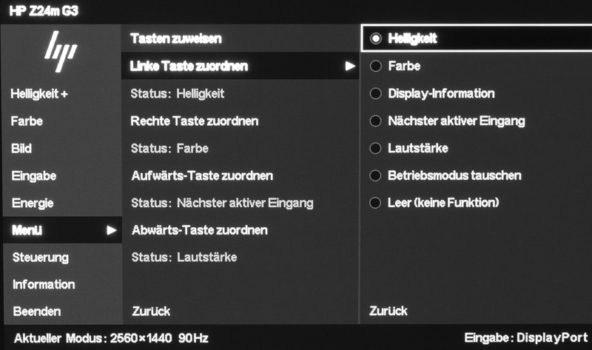
Als zusätzliche Taste unter dem Monitorrahmen gibt es den Powerbutton, der den Monitor lediglich ein- oder ausschalten kann. Darüber ist eine dezente Statusleuchte angebracht worden, die im Betrieb weiß und im Standby orange leuchtet. Die LED kann im OSD aber auch deaktiviert werden. Ganz außen erkennbar ist zudem der ebenfalls dezent integrierte Kopfhöreranschluss.

OSD
Das OSD des HP Z24m G3 besitzt acht Reiter und den zusätzlichen Punkt „Beenden“, der keine Unterpunkte besitzt und zudem keinen Mehrwert bietet, da auch ein Druck nach links das OSD schließt. Das Handbuch liefert keinerlei Erklärungen zu den einzelnen Funktionen im OSD, sodass sie ausprobiert werden müssen, was vor allem Einsteiger überfordern dürfte.
Gestartet wird im ersten Reiter ganz klassisch mit den Einstelloptionen der Helligkeit und des Kontrastes. Bildmodi besitzt der Proband nicht, dafür viele Optionen für die Farbtemperatur, bei denen sich jeweils auch die RGB-Einstellungen anpassen lassen.
Im dritten Reiter können die Reaktionszeit, die Schärfe und die Bildskalierung festgelegt werden. Die Bezeichnung „Ebene“ dürfte aus der nicht ganz gelungenen englischen Übersetzung „Level“ stammen. Im nächsten Reiter befinden sich Optionen für die Eingangssignalauswahl.
Im fünften Reiter ist vor allem der erste Modus interessant. Im Energiesparmodus werden während des Standbys und im ausgeschalteten Zustand der USB-C-Anschluss, die USB-A-Buchsen und die Audio-Funktionen deaktiviert. Im Leistungsmodus stehen sie trotz eines Standbys weiterhin zur Verfügung.
Das OSD kann an einer fast beliebigen Stelle auf dem Bildschirm angezeigt werden. Des Weiteren ist es möglich, die Transparenz und die Anzeigedauer zu verstellen oder festzulegen, ob das Menü gedreht angezeigt werden soll. Letzteres ist im Pivot-Betrieb hilfreich.
Im Menüpunkt „Steuerung“ kann ein Reset auf die Werkseinstellung vorgenommen und festgelegt werden, ob der HP Z24m G3 auch über eine Softwarelösung eingestellt werden darf. Dies ist zum Beispiel mit der eigenen Software „HP Display Center“ möglich, die wir nachfolgend genauer darstellen werden. Abgerundet wird das OSD mit Informationen zum Monitor bzw. zu den aktuellen Einstellungen.
Eine Besonderheit ist die Aktivierbarkeit von einem barrierefreien Modus. Dies kann durch einen langen mittigen Druck auf die Steuerungstaste erfolgen, wobei eine Deaktivierung so ebenfalls möglich ist. Das OSD wird durch den Modus stark vergrößert angezeigt, wodurch es fast den gesamten Bildschirm einnimmt.






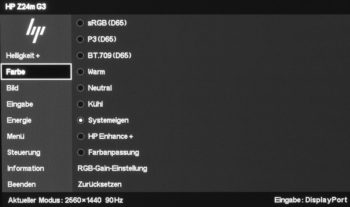
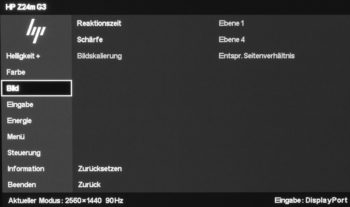
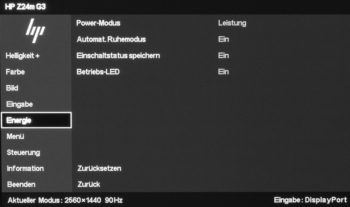




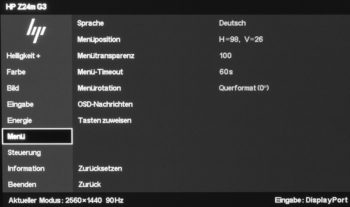
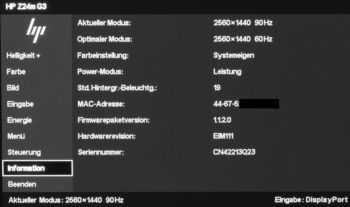
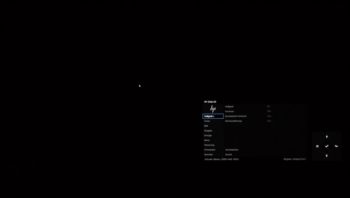
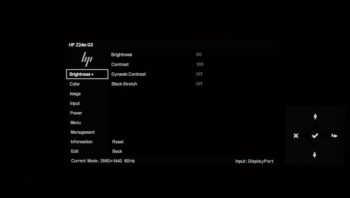


























Hi,
Der idealo-Link führt zu einem anderen Artikel
Danke für den Hinweis. Die Einbindung von Idealo ist neu und da können immer mal Bugs auftreten. Durch solch hilfreiche Hinweise können wir das zeitnah beheben. Der Preis stimmt jetzt.
Vielen Dank für den Test;
hab Ihn gekauft; der ist tatsächlich sehr dunkel (deutlich dunkler als mein Monitor mit 350); außerdem empfand ich die Beschichtung als „billig“.